电脑基本操作知识培训课件
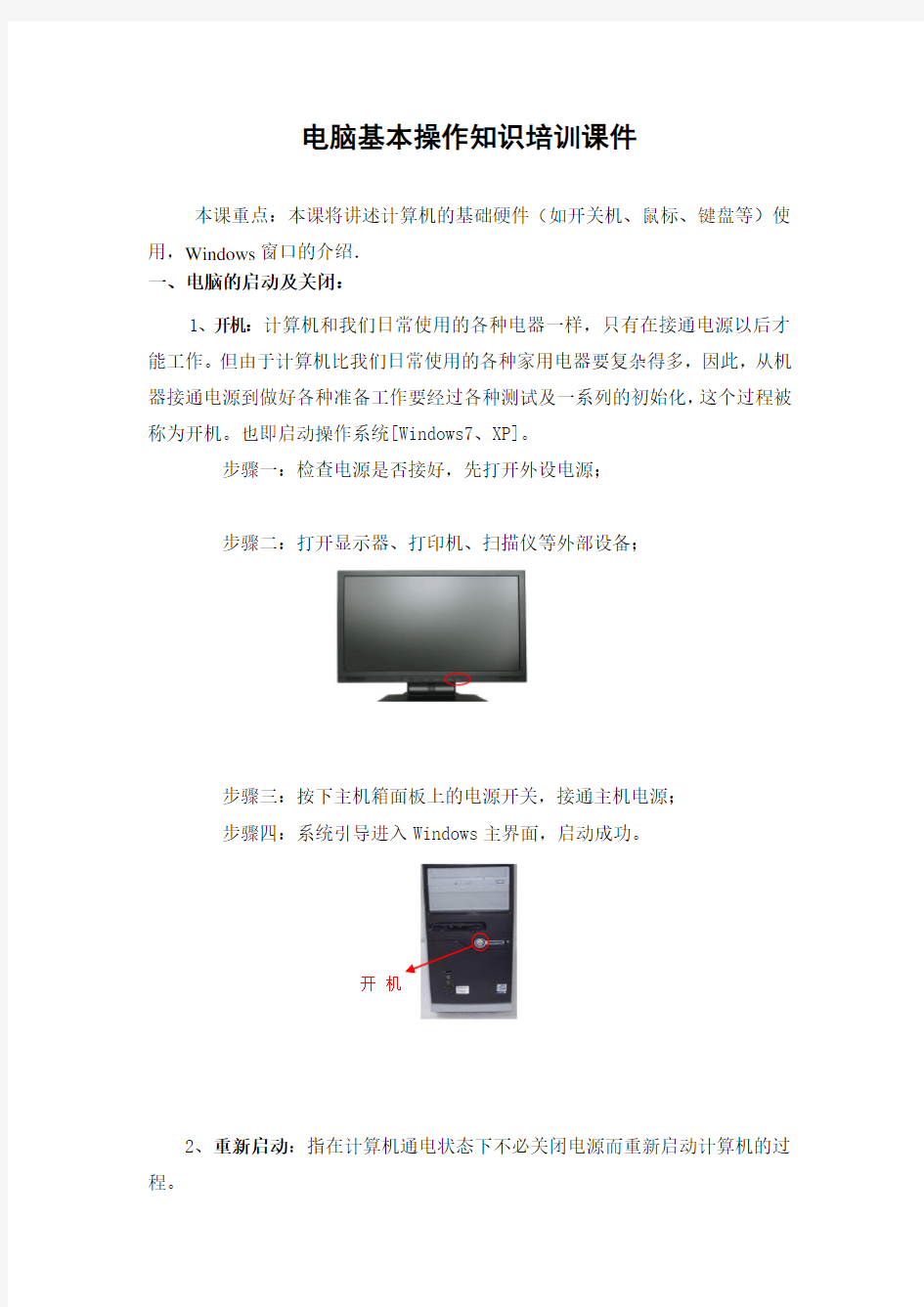

电脑基本操作知识培训课件
本课重点:本课将讲述计算机的基础硬件(如开关机、鼠标、键盘等)使用,Windows 窗口的介绍.
一、电脑的启动及关闭:
1、开机:计算机和我们日常使用的各种电器一样,只有在接通电源以后才能工作。但由于计算机比我们日常使用的各种家用电器要复杂得多,因此,从机器接通电源到做好各种准备工作要经过各种测试及一系列的初始化,这个过程被称为开机。也即启动操作系统[Windows7、XP]。
步骤一:检查电源是否接好,先打开外设电源;
步骤二:打开显示器、打印机、扫描仪等外部设备;
步骤三:按下主机箱面板上的电源开关,接通主机电源;
步骤四:系统引导进入Windows 主界面,启动成功。
2、重新启动:指在计算机通电状态下不必关闭电源而重新启动计算机的过程。
开
这种操作一般在发生死机情况时使用。
3、死机的处理方法:
1.3.1因某个程序造成死机的处理:
步骤一:按下“Ctrl+Alt+Del ”组合键,进入
步骤二:在选中“状态”为“未响应”的程序
步骤三:点击结束任务
1.3.2如果还是无反映可选择任务管理器内的关机菜单内的关闭或重新启动
1.3.3假如鼠标和键盘都没反应:可按主机箱上的RESET 键,或是长按主机箱上的电源键,直至计算机停止工作,后再按主机电源键启动计算机。
2、关机: 即为关闭计算机的过程
步骤一:关闭当前打开的程序,可以右击任务栏上的打开的程序,在弹出的快捷菜单中,单击选择关闭窗口。
RES
步骤二:选择任务栏最左端 按钮 → 选择关机(重新启动,注销,切换用户)
步骤三:关闭显示器电源
二、Windows 鼠标的使用:鼠标基本结构:左键、中键、和右键。
1、鼠标的五种操作:
指 向:把光标移动到某一对象上。
单 击:光标指向某对象,击一下鼠标左键。(用于选定对象,激活菜单项) 双 击:光标指向某对象,连续快速地击鼠标左键两下。(用于激活、打开对象)
单击右键:打开光标所在对象的相关快捷菜单。
拖 放:光标指向某对象,按住左键,移动鼠标至新位置再松开左键。(用于移动对象)
右左中
三,窗口介绍:
在windows操作系统中双击打开某程序呈现在用户面前的界面,即为窗口;
窗口的基本组成如下:
标题栏:通过标题栏可以进行移动窗口、改变窗口的大小和关闭窗口操作,标
题栏最右端显示【最小化】,【向下还原】【关闭】
地址栏:用于显示和输入当前浏览位置的详细路径信息。
键盘的分布:
主键盘区:
键盘8个基本键:{ A、S、D、F、J、K、L ;}即正确打字手位放置:
Esc:取消退出键,位于键盘左上角按键,用于取消对话框或是取消不需要的操作;
F2键:重命名(windows里改名)
F3键:打开搜索窗口(windows里用于查找文件)
F5键:刷新屏幕,加快显示速度。
Tab:制表定位键,也称跳格键
Caps Lock:中英文大小写转换键
Shift:上档键
Ctrl:控制键不单独使用,与其它键组合使用时产生特殊功能
Alt:互换键
Ctrl键与其他键的使用:Ctrl+C复制、Ctrl+X剪切、Ctrl+V粘贴Ctrl+Z撤销Shift键与其他键的使用:字母大小写临时转换键;与数字键同时按下,输入数字上的符号Alt键与其他键的使用:Alt+F4关闭当前程序、窗口;Alt+Tab 在不同程序、窗口切换
快速开始键:位于Ctrl键与ALT键之间。
Space:输入空白字符(主要用于分开文字)
Enter:回车键(表示一个命令的结束,每按一次该健,将会换到下一行的行首输入)
Backspace :退格键(删除光标前面的内容)
Delete :删除键(删除光标后面的内容)
光标移动键:控制光标上、下、左、右移动
改写键:输入文字时可改写后方的文字;(打字时后面一个字不见
了)
截图键:截取屏幕中的图与贴粘结合使用;
HOME
:快速让光标跳至行的最前面;
END :快速让光标跳至行的最末尾;
Page Up:页面向上翻;
Pabe Down: 页面向下翻;
Num Lock
:数字锁定键
符号键:标点符号(如果要输入!、%、(、)等要同时按住Shift 键,因为主键盘里的数字跟符号键分成两个档,如1、2、3、4等在键的下方(下档字符),!、·、#、¥等在键的上方(上档字符,所以要输入!、%、(、)等要同时按住Shift 键)。
四,输入法介绍
1、输入法的安装:先要准备安装文件(下载、U 盘复制)
双击安装文件(xxx.exe
2、输入浮动栏
3、输入法的隐藏
在任务栏上的输入法图标上单击右键→设置→选中要隐藏的输入法→点删除
4、输入法的调出
在任务栏上的输入法图样上单击右键→设置→添加→键盘布局/输入法
5、输入法的切换:Ctrl+Shift Ctrl+空格键用鼠标点
6,输入法的卸载
电脑的基本常识和操作方法
电脑的基本常识和操作方法 1、电脑由哪几部分组成? 从外观上看,电脑是由:主机(主要部分)、输出设备(显示器)、输入设备(键盘和鼠标)三大件组成。 从逻辑组成来看,电脑可以分为五大部分:控制器、运算器、存储器、输入设备、输出设备。 2、什么是电脑配置?如何查看电脑的配置? 电脑的配置是指电脑的硬件基本信息,如CPU型号、硬盘大小、显示器尺寸等。方法:①桌面查看。“我的电脑”-“属性”,可查看系统版本、CPU 型号、内存大小;若点“常规”-“设备管理器”,可查看CPU核心数、硬盘型号及大小、光驱等配置;若点“高级”-“性能设置”-“视觉效果”或“高级”,可以查看视觉效果、虚拟内存等设置。 ② “系统工具”查看。单击“开始”-“程序”-“附件”-“系统工具”-“系统信息”,即可查看电脑的详细配置。 ③软件查看。下载安装鲁大师、EVEREST、Windows优化大师、超级兔子等,也可查看详细配置,而且这些软件还可以对电脑的性能进行测试。 ④通过控制面板查看。(略) ⑤使用cmd命令:dxdiag。(略) 3、什么是操作系统?Windows系统有哪些? 现在常用的是什么系统? 操作系统(Operating System,简称OS)是一组管理电脑硬件与软件资源的程序。现在较常见的是由美国微软公司开发的窗口化操作系统,即Windows操作系统,如Windows 95、Windows 98、Windows 2000、Windows XP、Windows Vista、Windows 7、Windows8、Windows 10(按低级版本到高级版本排列)。其中以Windows 7使用最普遍、最广泛、最流行、操作最方便,不过现在新买的笔记本一般都是Win 10系统的,win10是目前最高级、功能最强大的系统,是未来市场的主流,但win10占用空间大、对电脑配置要求高(很多旧电脑都不适合装win10系统),操作没有XP方便,且兼容性没有XP好。 4、我们常说的C、D、E、F盘是什么意思? 我们常说的C、D、E、F盘其实是硬盘(Hard Disk Drive 简称HDD,又称硬盘驱动器)的分区。
电脑基本操作知识一
电脑基本操作知识一 1、电脑的组成:软件,硬件,外部设备. 硬件就是大家所看见的主机,由主板,CPU,内存条,硬盘,板卡等组成,打开机箱盖即可看见,外部设备包括键盘,鼠标,光驱,软驱,显示器,打印机,扫描仪,摄像头等等设备. 2、软件分为系统软件,应用软件,系统软件就是win xp\ win7、win8等等操作系统,应用软件就是大家看见的桌面上的软件,为实现某些功能而开发使用的. 3、开机顺序:依次打开电源开关—显示器—主机等外部设备. 4、关机顺序:与开机顺序相反,主机(用鼠标左键依次点开始—关机—关闭计算机—确定)—显示器。 5、鼠标的使用:左键代表确定,右键代表显示菜单.打开一个文件有2种方法,1,将鼠标箭头放在所要打开的文件上面,快速双击鼠标左键;2,将鼠标箭头放在所要打开的文件上面,先单击鼠标左键(表示确定),再单击鼠标右键,出现一个菜单,再将鼠标选中打开,单击鼠标左键同样可以打开文件. 6、键盘的使用:键盘分字母区,功能区,数字区.字母区即大家所看见的26个字母.功能区是字母上面的F1—F12,1—0等按键,数字区是键盘最右边的小键盘,按下小键盘左上角的NUMLOCK键,最上面的NUMLOCK(数字锁定键)上面的灯亮后,小键盘就可以使用了。 (1)、认识键盘: 整个键盘分为五个小区:上面一行是功能键区和状态指示区;下面的五行是主键盘区、编辑键区和辅助键区。 对打字来说,最主要的是熟悉主键盘区各个键的用处。主键盘区包括26个英文字母,10个阿拉伯数字,一些特殊符号外,还附加一些功能键: [BackSpace] ——后退键,删除光标前一个字符; [Enter]——换行键,将光标移至下一行首;
计算机维护保养规定
计算机维护保养规定 The latest revision on November 22, 2020
计算机设备维护保养规定1.范围 本条例规定了计算机及办公设备的使用、维护和保养的管理内容与要求。 2.职责 2.1办公室负责计算机的使用、维护和保养的归口管理工作,并检查、督促计算机各使用部门严格按计算机操作规程使用。 2.2计算机各使用部门应要求操作者严格按计算机操作规程使用,并做好计算机的维护、保养工作。 3.计算机的使用 3.1计算机的定人定机管理 公司内部每台计算机由使用部门负责定人定机管理,并由办公室备案。 3.2计算机操作者的基本要求 计算机操作者必须熟悉所使用计算机的维护知识和操作规程。 3.3计算机的操作规程 办公室负责编制计算机的操作规程,并组织对计算机操作人员进行培训。 4.计算机的维护保养 4.1使用计算机时,使用人应定时检查计算机是否有病毒,并采取措施,进行杀毒。
4.2在操作的过程中,使用人需掌握计算机的工作情况,保持设备清洁,并处于良好状态。 5.计算机维修管理 5.1计算机出现故障,应及时通知办公室,维修人员接到通知后,尽快到现场检查故障原因,并做出故障鉴定。 5.2一般硬件损坏,由办公室申请购买,并及时更换。 5.3重要硬件损坏或出现故障,无法维修的,由维修人员填写故障鉴定报告和维修建议,经总经理签字批准,联系计算机代理商进行维修。 5.4计算机修好后,填写维修记录,由办公室存档。 6.计算机内部调拨 6.1办公室根据需要负责计算机在公司内部调拨,并按要求组织迁移。 6.2计算机调拨后,办公室应做好相应记录。 7.计算机报废 7.1计算机报废由使用部门提出,根据计算机使用情况,组织鉴定,同意报废的,报领导批准后按固定资产管理规定办理报废手续。 7.2报废计算机由办公室收回,统一处理。 7.3报废条件 主要部件严重损坏,无维修价值。 修理或升级费用接近同等效能价值的设备。
关于电脑的一些基本常识与操作(电脑初学者必备)
关于电脑的一些基本常识和操作(电脑初学者必备)众所周知,在21世纪的今天,电脑已经成为了人们日常生活中一个重要的组成部分,人们的衣、食、住、行、娱乐等各方面,都离不开电脑……因此,懂一点电脑知识,学一点电脑技术,是很有必要的。 我今天要讲的就是关于电脑的一些基本常识和操作,这是本人长期经验的总结,属于“独门秘笈”,一般不轻易传授于人,所以,你们很幸运! 1、电脑由哪几部分组成? 从外观上看,电脑是由:主机(主要部分)、输出设备(显示器)、输入设备(键盘和鼠标)三大件组成。 从逻辑组成来看,电脑可以分为五大部分:控制器、运算器、存储器、输入设备、输出设备。 2、什么是电脑配置?如何查看电脑的配置? 电脑的配置是指电脑的硬件基本信息,如CPU型号、硬盘大小、显示器尺寸等。方法: ①桌面查看。“我的电脑”-“属性”,可查看系统版本、CPU型号、内存大小;若点“常规”-“设备管理器”,可查看CPU核心数、硬盘型号及大小、光驱等配置;若点“高级”-“性能设置”-“视觉效果”或“高级”,可以查看视觉效果、虚拟内存等设置。 ②“系统工具”查看。单击“开始”-“程序”-“附件”-“系统工具”-“系统信息”,即可查看电脑的详细配置。 ③软件查看。下载安装鲁大师、EVEREST、Windows优化大师、超级兔子等,也可查看详细配置,而且这些软件还可以对电脑的性能进行测试。 ④通过控制面板查看。(略) ⑤使用cmd命令:dxdiag。(略) 3、什么是操作系统?Windows系统有哪些?现在常用的是什么系统? 操作系统(Operating System,简称OS)是一组管理电脑硬件与软件资源的程序。 现在较常见的是由美国微软公司开发的窗口化操作系统,即Windows操作系统,如Windows 95、Windows 98、Windows 2000、Windows XP、Windows Vista、Windows 7(按低级版本到高级版本排列)。其中以Windows XP使用最普遍、最广泛、最流行、操作最方便,不过现在新买的笔记本一般都是Win 7系统的,win7是目前最高级、功能最强大的系统(Win8也已开发出来,但应用尚不普遍),是未来市场的主流,但win7占用空间大、对电脑配置要求高(很多旧电脑都不适合装win7系统),操作没有XP方便,且兼容性没有XP好。 4、我们常说的C、D、E、F盘是什么意思? 我们常说的C、D、E、F盘其实是硬盘(Hard Disk Drive 简称HDD,又称硬盘驱动器)的分区。
电脑维修常识及技巧学习
电脑维修常识及技巧学习 导读:我根据大家的需要整理了一份关于《电脑维修常识及技巧学习》的内容,具体内容:计算机(computer)俗称电脑,是现代一种用于高速计算的电子计算机器,可以进行数值计算,又可以进行逻辑计算,还具有存储记忆功能。是能够按照程序运行,自动、高速处理海量数据的现代化智能... 计算机(computer)俗称电脑,是现代一种用于高速计算的电子计算机器,可以进行数值计算,又可以进行逻辑计算,还具有存储记忆功能。是能够按照程序运行,自动、高速处理海量数据的现代化智能电子设备。下面是我收集整理的,欢迎借鉴参考。 (一) 一、激活新电池 新笔记本在第一次开机时,电池本身应该具有3%的电量(这也是厂商通用的做法。如果您第一次打开购买的笔记本,发现电池已经充满,肯定是被他人用过了)。此时,你应该将电池用尽,直至关机,然后再使用外接电源充电,充电时间一定要超过12小时,反复做三次,这样才能将电池彻底激活,可以有效的提高电池的使用寿命。 二、减少电池使用次数 尽量减少使用电池的次数,此方法给人感觉好像有些不爽,既然买了电池还不让经常使用,那买来做甚。话虽如此,但电池的充放电次数直接关系到寿命,每充一次,电池就向老化前进了一步。建议大家尽量使用外接
电源,使用外接电源时应将电池取下。有的朋友图方便,经常在一天中多次插拔电源,且笔记本电脑装有电池,这样做,对电池的损坏更大。因为每次外接电源接入就相当于给电池充电一次,电池的寿命自然就缩短了一些。 三、避免长时间充电 电量用尽后再充电和避免充电时间过长,不管您的笔记本使用锂电还是镍氢电,一定要将电量用尽后再充(电量低于1%),这是避免记忆效应的最好方法。关于锂电没有记忆效应的说法,我在前面就已说明是商家不负责任的错误引导。锂电同样会有记忆效应,只是它的记忆效应比镍氢小一些罢了。与手机电池的充电方法相同,当您给笔记本电池充电时,尽量避免时间过长,一般控制在12小时以内。至于防止曝晒、防止受潮、防止化学液体侵蚀、避免电池触点与金属物接触等注意事项,在这里也就不多提了。 四、长期不用电池的保养 如果长期不使用笔记本电池,应该在每个月对电池进行一次完整的充放电,以保持电池活力。另外如果长期(超过年度)不使用的笔记本电池应该充电到50%左右,并且每年进行一次充电,以防止电池过度放电。充电的时候如果关机效果可能会更好,但并不要求必须关机。小 电脑总是不停地坏,找到一张曾经的惠普维修单,发现背面原来有笔记本的保修常识,打到这里记录一下,学习也免丢,嘿嘿恩,其实怎么没早注意呢,本本还好这次是在保修期内坏的,下次就惨了,好好保护吧,不妄为了
电脑基本操作知识(办公室常用)
盛年不重来,一日难再晨。及时宜自勉,岁月不待人。 Ctrl+S 保存 Ctrl+W 关闭程序 Ctrl+N 新建 Ctrl+O 打开 Ctrl+Z 撤销 Ctrl+F 查找 Ctrl+X 剪切 Ctrl+C 复制 Ctrl+V 粘贴 Ctrl+A 全选 Ctrl+[ 缩小文字 Ctrl+] 放大文字 Ctrl+B 粗体 Ctrl+I 斜体 Ctrl+U 下划线 Ctrl+Shift 输入法切换 Ctrl+空格中英文切换 Ctrl+回车QQ号中发送信息 Ctrl+Home 光标快速移到文件头 Ctrl+End 光标快速移到文件尾 Ctrl+Esc 显示开始菜单 Ctrl+Shift+< 快速缩小文字 Ctrl+Shift+> 快速放大文字 Ctrl+F5 在IE中强行刷新 Ctrl+拖动文件复制文件 Ctrl+Backspace 启动\关闭输入法 拖动文件时按住Ctrl+Shift 创建快捷方式 Alt+空格+C 关闭窗口 Alt+空格+N 最小化当前窗口 Alt+空格+R 恢复最小化窗口 Alt+空格+X 最大化当前窗口 Alt+空格+M 移动窗口 Alt+空格+S 改变窗口大小
Alt+Tab 两个程序交换 Alt+255 QQ号中输入无名人 Alt+F 打开文件菜单 Alt+V 打开视图菜单 Alt+E 打开编辑菜单 Alt+I 打开插入菜单 Alt+O 打开格式菜单 Alt+T 打开工具菜单 Alt+A 打开表格菜单 Alt+W 打开窗口菜单 Alt+H 打开帮助菜单 Alt+回车查看文件属性 Alt+双击文件查看文件属性 Alt+X 关闭C语言 Shift快捷键 Shift+空格半\全角切换 Shift + Delete 永久删除所选项,而不将它放到“回收站”中。 拖动某一项时按CTRL 复制所选项。 拖动某一项时按CTRL + SHIFT 创建所选项目的快捷键。 WORD全套快捷键小技巧 CTRL+O 打开 CTRL+P 打印 CTRL+A 全选 CTRL+[/] 对文字进行大小设置(在选中目标情况下) CTRL+D 字体设置(在选中目标情况下) CTRL+G/H 查找/替换; CTRL+N 全文删除; CTRL+M 左边距(在选中目标情况下); CTRL+U 绘制下划线(在选中目标情况下); CTRL+B 加粗文字(在选中目标情况下); CTRL+I 倾斜文字(在选中目标情况下); CTRL+Q 两边对齐(无首行缩进),(在选中目标情况下)或将光标放置目标文字的段尾,亦可操作 CTRL+J 两端对齐(操作同上) CTRL+E 居中(操作同上) CTRL+R 右对齐(操作同上) CTRL+K 插入超链接
电脑入门基础知识
1 如何评价一台电脑的好和坏 当然,一台电脑的好坏,是要从多方面来衡量的,不能仅看其中某个或者几个性能指标。而一般评价一台电脑的好坏的 性能指标有如下几种: (1)、CPU的类型和时钟频率 这是电脑最主要的性能指标,它决定了一台电脑的最基本性能。以前我们常说的286、386、486、586、686等就是 按CPU的型号来叫的。 时钟频率是一台电脑按固定的节拍来工作的一种衡量方法吧,又称为主频,时钟频率越高,时钟周期就越短,它执行指令 所需要的时间便越短,运算速度就越快。 (2)、内存的容量 内存的单位是MB,平常人们总说我的内存有多少多少MB就是指这个,如32MB、64MB、128MB、256MB等,一台电脑, 它的内存容量越大,则电脑所能处理的任务可以越复杂,速度也会越快。 (3)、外部设备的配置情况 高档电脑一般都有软好的显示器、键盘、鼠标、音箱等等。 (4)、运行速度 一台电脑的运行速度主要是由CPU和内存的速度所决定的。 (5)、总线类型 总线位数越多,机器性能越高。 (6)、兼容性 是否具有广泛的兼容性,包括能否运行所有电脑上开发的各种应用软件和接受电脑各类扩展卡 电脑硬件基础知识(一) 1.了解电脑的基本组成 一般我们看到的电脑都是由:主机(主要部分)、输出设备(显示器)、输入设备(键盘和鼠标)三大件组成。而主机是 电脑的主体,在主机箱中有:主板、CPU、内存、电源、显卡、声卡、网卡、硬盘、软驱、光驱等硬件。 从基本结构上来讲,电脑可以分为五大部分:运算器、存储器、控制器、输入设备、输出设备。
2.了解电脑系统 电脑系统分为硬件和软件两大部分,硬件相当于人的身体,而软件相当于人的灵魂。 而硬件一般分为主机和外部设备,主机是一台电脑的核心部件,通常都是放在一个机箱里。而外部设备包括输入设备(如键盘、 鼠标)和输出设备(如显示器、打印机)等。 软件一般分为系统软件和应用软件。 3.组装一台电脑需要选购哪些基本部件 (1)、机箱,一般电脑的主要零件都放在这里。 (2)、显示器,用来看电脑的工作过程,要不然,你都不知道电脑究竟在做什么。 (3)、键盘和鼠标,向电脑输入有用的命令,让它去为我们工作。 (4)、主板,这是一块很重要的东西,虽然它长得有点“丑”,这里是决定你这台电脑性能的重要零件之一哦。 (5)、内存,当电脑工作时,电脑会在这里存上存储数据,相当于人的记忆。 (6)、CPU,也称中央处理器,是电脑运算和控制的核心。 (7)、显卡,电脑通过这个玩意传送给显示器。 (8)、声卡,电脑通过这个玩意传送声音给音箱的哦。 (9)、硬盘,平常人们常说我的硬盘有多少G多少G,就是指这个硬盘的容量,而G数越多能装的东西便越多。 (10)、软驱,就是插软盘的玩意,现在一般都用3.5英寸的,古老年代用5.25英寸的,现在我们去买人家都不卖了。 (11)、光驱,听CD当然少不了这个,有时候你要安装某些软件都是在光盘上的,所以这个用处太大。 (12)、电源,主要用于将220V的外接电源转换为各种直流电源,供电脑的各个部件使用 4. 如何评价一台电脑的好和坏 当然,一台电脑的好坏,是要从多方面来衡量的,不能仅看其中某个或者几个性能指标。而一般评价一台电脑的好坏的 性能指标有如下几种: (1)、CPU的类型和时钟频率 这是电脑最主要的性能指标,它决定了一台电脑的最基本性能。以前我们常说的286、386、486、586、686等就是 按CPU的型号来叫的。
2020年笔记本电脑操作基础知识及使用技巧
笔记本电脑操作基础知识及使用技巧 笔记本的机身十分轻便,在日常操作和基本商务、娱乐、运算 操作中完全可以胜任。下面是为大家的关于笔记本电脑操作基础知识,希望大家喜欢! 1、电脑的组成:软件,硬件,外部设备. 硬件就是大家所看见的主机,由主板,CPU,内存条,硬盘,板卡等组成,打开机箱盖即可看见,外部设备包括键盘,鼠标,光驱,软驱,显示器,打印机,扫描仪,摄像头等等设备. 2、软件分为系统软件,应用软件,系统软件就是winxp\win7、win8等等操作系统,应用软件就是大家看见的桌面上的软件,为实 现某些功能而开发使用的. 3、开机顺序:依次打开电源开关—显示器—主机等外部设备. 4、关机顺序:与开机顺序相反,主机(用鼠标左键依次点开始—关机—关闭计算机—确定)—显示器。 5、鼠标的使用:左键代表确定,右键代表显示菜单.打开一个 文件有2种方法,1,将鼠标箭头放在所要打开的文件上面,快速双 击鼠标左键;2,将鼠标箭头放在所要打开的文件上面,先单击鼠标左键(表示确定),再单击鼠标右键,出现一个菜单,再将鼠标选中打开,单击鼠标左键同样可以打开文件. 6、键盘的使用:键盘分字母区,功能区,数字区.字母区即大 家所看见的26个字母.功能区是字母上面的F1—F12,1—0等按键,
数字区是键盘最右边的小键盘,按下小键盘左上角的NUMLOCK键,最上面的NUMLOCK(数字锁定键)上面的灯亮后,小键盘就可以使用了。 (1)、认识键盘: 整个键盘分为五个小区:上面一行是功能键区和状态指示区; 下面的五行是主键盘区、键区和辅助键区。 对打字来说,最主要的是熟悉主键盘区各个键的用处。主键盘 区包括26个英文字母,10个阿拉伯数字,一些特殊符号外,还附加一些功能键: [BackSpace]——后退键,删除光标前一个字符; [Enter]——换行键,将光标移至下一行首; [Shift]——字母大小写临时转换键;与数字键同时按下,输入 数字上的符号; [Ctrl]、[Alt]——控制键,必须与其他键一起使用; [CapsLock]——锁定键,将英文字母锁定为大写状态; [Tab]——跳格键,将光标右移到下一个跳格位置; 空格键——输入一个空格。 功能键区F1到F12的功能根据具体的操作系统或应用程序而定。 键区中包括插入字符键[Ins],删除当前光标位置的字符键[Del],将光标移至行首的[Home]键和将光标移至行尾的[End]键,向上翻页[PageUp]键和向下翻页[PageDown]键,以及上下左右箭头。 辅助键区(小键盘区)有9个数字键,可用于数字的连续输入, 用于大量输入数字的情况,如在财会的输入方面,另外,五笔字型中
笔记本电脑基本操作
笔记本电脑基本操作 Company Document number:WUUT-WUUY-WBBGB-BWYTT-1982GT
笔记本电脑基本操作 一、启动与退出 1.启动(开机):(POWER) 启动分为冷启动和热启动两种方式。 冷起动指插上电源进行对电脑开机的整个过程,它要扫描和调用较多的程序。打开显示器源,再打开主机电源的这种方式就是冷起动。 要使用电脑第一步就是开机,操作步奏如下: (1)打开电脑的电源 (2)电脑开始进行开机自检和系统引导 (3)进入Windows XP操作桌面,如下图所示 热起动则是指在电脑使用着的过程中,因某种原因,如卡机等需要在没有关闭主机电源时重起动电脑,热起动只要检测少量程序即可。快捷键ctrl+alt+del键或按主机上的RESET按钮都可以实现热启动。 2.退出(关机):开始/关闭计算机/选择“关机”/确定 操作如下: (1)关闭正在运行的所有应用程序 提示:在关机前,应该保存在各应用程序中完成的工作并关闭这些应用程序,这是个好习惯。这样可以保证操作系统正常退出,并最大限度地避免由于推出系统而发生的数据丢失。 (2)单击按钮,打开[开始]菜单 (3)选择命令,打开如图所示的对话框
在弹出的关闭对话框中有三个选项,分别为待机,关闭和重新启动。其中待机模式主要为了节电,该功能使你可不需重新启动计算机就可返回工作状态。待机模式可关闭监视器和硬盘、风扇之类设备,使整个系统处于低能耗状态。在你重新使用计算机时,它会迅速退出待机模式,而且桌面(包括打开的文档和程序)精确恢复到进入等待时的状态。如要解除等待状态并重新使用计算机,可移动一下鼠标或按键盘上的任意键,或快速按一下计算机上的电源按钮即可。 (4)单击,笔记本电脑自动关机。 3.重新启动 (1)单击[开始]菜单(操作同关机类似) (2)选择[关闭计算机]命令,单击[重新启动]按钮。当电脑出现死机,无法用上面的方法重启时,按主机面板上的RESET按钮。 提示: A一般不建议用此方法,因这样不能保证正在运行的程序正常推出,有可能造成某些程序无法正常运行或数据丢失、损毁等不可预测的后果。 B 有些程序安装后也要求重新启动电脑,此时按提示进行操作即可。 二、界面组成 1、桌面背景:衬托图标,可人为修改 2、图标:程序对应的标志 图标和程序的关系相当于导火线和火药包的关系。点燃导火索会引爆火药包。而对图标进行双击则会打开该程序。 3、任务栏:存放快捷工具及辅助按钮
电脑基本知识及简单操作
电制一班:谢彬 电脑基本知识及简单操作 §1—1 计算机概述与组成 一个完整的计算机系统,是由硬件系统和软件系统两大部分组成的。 1.1.1电脑的硬件系统 1、主机:主机从外观看是一个整体,但打开机箱后,会发现它的内部由多种独立的部件组合而成。 下面介绍一下电脑主机的各个部件: (1)电源:电源是电脑中不可缺少的供电设备,它的作用是将220V交流转换为电脑中使用的5V,12V,3. 3V直流电,其性能的好坏,直接影响到其他设备工作的稳定
性,进而会影响整机的稳定性。 (2)主板:主板是电脑中各个部件工作的一个平台,它把电脑的各个部件紧密连接在一起,各个部件通过主板进行数据传输。也就是说,电脑中重要的“交通枢纽”都在主板上,它工作的稳定性影响着整机工作的稳定性。 (3)CPU:CPU(Central Precessing Unit)即中央处理器,其功能是执行算,逻辑运算,数据处理,传四舍五入,输入/输出的控制电脑自动,协调地完成各种操作。作为整个系统的核心,CPU 也是整个系统最高的执行单元,因此CPU已成为决定电脑性能的核心部件,很多用户都以它为标准来判断电脑的档次。 (4)内存:内存又叫内部存储器(RAM),属于电子式存储设备,它由电路板和芯片组成,特点是体积小,速度快,有电可存,无电清空,即电脑在开机状态时内存中可存储数据,关机后将自动清空其中的所有数据。 (5)硬盘:硬盘属于外部存储器,由金属磁片制成,而磁片有记功能,所以储到磁片上的数据,不论在开机,还是并机,都不会丢失。 (6)声卡:声卡是组成多媒体电脑必不可少的一个硬件设备,其作用是当发出播放命
电脑基本操作学习
电脑基本操作学习课程 第一节键盘 重要的按键:1.空格(长条的按键) 2.Enter(换行键、确定键) 3.Back Space(退位键、删除键) 4.F5(刷新键) 其它按键:1.Shift加Ctrl(一起按)切换出输入法 2.在切换出输入法的基础上按shift转换出英文输入法 第二节鼠标 1.左键点一下表示:选中图标(即应用程序) 2.左键点二下表示:打开应用程序 3.右键点一下表示:(在选中的基础上)进行其它操作,如:剪切、粘贴、复制等 4.在空白部位右键点一下表示:可以创建新的文件夹、word、ppt、Excel(工作文档)、刷新当前页面
第三节计算机 打开计算机可以看到 其中硬盘是存储资料、程序的物件。电脑里的东西存储在不同磁盘里,一般C盘为系统盘,最好不要把软件和其它文件存储在C盘里。 第四节文件的剪贴、复制与粘贴 将文件移动到其它磁盘或者外接的存储设备 1.剪贴 将原来的文件直接移动 2.复制 复制一份完全相同的文件 3.粘贴 将剪贴或者复制的文件移动到其它存储设备
第五节上网 首先要装好浏览器(常用浏览器:IE、世界之窗、360浏览器)在网址栏输入网址 网址由www.开头,由.com、.cn、.org等结尾 常用网址:https://www.360docs.net/doc/b812097322.html,(百度):搜索网站 第六节软件(或者文件)的下载、安装与卸载有多种不同的下载方式,这里以在百度上搜索下载QQ为例 第一步下载QQ 在百度搜索栏中输入QQ 点击百度一下或者按Enter来开始搜索 接着搜寻信息,发现
点击官方下载,出现下载栏,确定下载的位置(图中的下载到,一般是桌面,如下图) 确定桌面后按确定,后又回到刚才的页面,此时点击下载
计算机基础知识与基本操作
计算机基础知识与基本操作 计算机基础知识与基本操作 一、教学时数: 1课时 二、教学目标: 知识:能说出计算机在日常生活中都有哪些作用; 能说出微型计算机的主要硬件设备名称及各自的功能,了解主机 内部基本构成,理解硬件设备之间的连接; 能画出计算机系统结构组成图,并说明硬件和软件的关系。 技能:能熟练开启和关闭计算机; 掌握鼠标单击、双击、指向、拖动这四种操作的动作要领。 情感:养成良好的使用计算机的习惯; 培养学习计算机的兴趣。 三、教学对象分析: 学生通过第一课的学习和日常生活的了解,能认识到计算机用途广泛,是存储、加工和处理信息的工具。大部分学生是第一次接触计算机,对于计算机基础知识缺乏系统认识,也不具备计算机基本操作能力。对于计算机充满好奇心理,具有强烈学习愿望。 四、教材分析: 本节课属于基础课,部分学生接触过计算机,对它的外部结构不再陌 生,但对它的内部结构同学生们都很好奇,让学生们带着这种神秘感 来学习本节课,且能熟练掌握计算机的基本操作,为下面的学习打基 础。 五、教学媒体设计:
在现有的多媒体网络机房里上课,教师除了使用多媒体广播系统之 外,还给学生提供课前制作的幻灯片,主要解决三个方面的问题: (1) 学生通过幻灯片明确本节课的学习内容和步骤。 (2) 提供给学生解决问题的演示操作步骤,对于不习惯动手的同学给 予适当的帮助,以解决问题。 (3) 提供给学生自我评价和接受他人评价的平台,这样,学生可以在进 行自我评价的同时进行反思。 六、教学方法和策略的选择: 根据教学内容,选择用类比法讲解本课,将所要学的新知识与 学生原有的知识经验进行类比,学生将抽象的信息技术知识与 自己所熟悉的事物联系起来,以便能够很好地理解新知识。在 鼠标操作上运用了探究式教学法,游戏法,相互教学法等。七、教学分析: 鉴于学生浓厚的学习兴趣,和学生的基础知识,教学组织形式上应 做到轻松活泼,充分发挥学生的主动性,通过创设任务增加学生的 动手实践,以学生活动为主,教师总结讲解加以引导。激发学生学 习兴趣,消除学生对于计算机的陌生和神秘感,鼓励学生之间的相 互帮助与合作。具体思路如下: 复习,提出问题,导入新课,使学生认识计算机的工具性本质; 展示幻灯片,学生观察,增加学生的感性认识,讲解计算机的 硬件组成; 学生动手体验开机,探索纸牌游戏的玩法,练习鼠标操作; 结合学生对计算机的感性认识,讲解计算机系统结构,软硬件的关系等; 学习正确关机。 八、教学过程:
电脑基本操作知识培训课件
电脑基本操作知识培训课件 本课重点:本课将讲述计算机的基础硬件(如开关机、鼠标、键盘等)使用,Windows 窗口的介绍. 一、电脑的启动及关闭: 1、开机:计算机和我们日常使用的各种电器一样,只有在接通电源以后才能工作。但由于计算机比我们日常使用的各种家用电器要复杂得多,因此,从机器接通电源到做好各种准备工作要经过各种测试及一系列的初始化,这个过程被称为开机。也即启动操作系统[Windows7、XP]。 步骤一:检查电源是否接好,先打开外设电源; 步骤二:打开显示器、打印机、扫描仪等外部设备; 步骤三:按下主机箱面板上的电源开关,接通主机电源; 步骤四:系统引导进入Windows 主界面,启动成功。 2、重新启动:指在计算机通电状态下不必关闭电源而重新启动计算机的过程。 开
这种操作一般在发生死机情况时使用。 3、死机的处理方法: 1.3.1因某个程序造成死机的处理: 步骤一:按下“Ctrl+Alt+Del ”组合键,进入 步骤二:在选中“状态”为“未响应”的程序 步骤三:点击结束任务 1.3.2如果还是无反映可选择任务管理器内的关机菜单内的关闭或重新启动 1.3.3假如鼠标和键盘都没反应:可按主机箱上的RESET 键,或是长按主机箱上的电源键,直至计算机停止工作,后再按主机电源键启动计算机。 2、关机: 即为关闭计算机的过程 步骤一:关闭当前打开的程序,可以右击任务栏上的打开的程序,在弹出的快捷菜单中,单击选择关闭窗口。 RES
步骤二:选择任务栏最左端 按钮 → 选择关机(重新启动,注销,切换用户) 步骤三:关闭显示器电源 二、Windows 鼠标的使用:鼠标基本结构:左键、中键、和右键。 1、鼠标的五种操作: 指 向:把光标移动到某一对象上。 单 击:光标指向某对象,击一下鼠标左键。(用于选定对象,激活菜单项) 双 击:光标指向某对象,连续快速地击鼠标左键两下。(用于激活、打开对象) 单击右键:打开光标所在对象的相关快捷菜单。 拖 放:光标指向某对象,按住左键,移动鼠标至新位置再松开左键。(用于移动对象) 右左中
电脑维护计划
目录 1、项目市场分析----------------------------3 -5页 2、开店选址----------------------------------5-6页 3、主要目标客户及客户资源分析------6页 4、项目产品----------------------------------6-7页 5、业务范围----------------------------------7-9页 6、服务宗旨----------------------------------9页 7、投资和预算-------------------------------9页 8、投资预算金额----------------------------9页 9、人力资源----------------------------------10页
10、市场竞争对手分析--------------------10-1 1页 11、效益分析-------------------------------------11页 12、可行性报告------------------------------12-13页 一、项目市场分析: 电脑经过几年的发展,已经进入平常百姓,有的家庭甚至已经有两台以上。随之而来的问题就是电脑维修。虽然说有的电脑公司承诺保修一年,但这仅限于硬件,对软件故障,却只能是送修,或者是收费上门维修。服务好一点的,一年可以上门服务几时次。这对于电脑
不是很了解的用户,带来了难题。另一方面,一年之后,电脑没了保修期,一旦出现故障,又只能“四处寻医”。按理说电脑公司很多,找个维修公司应该不难,但是由于现大大多数电脑公司都是以销售为主,一个维修质量不改保证,另一个收费很高。目前电脑维修行业‘猫腻’多多,收费没有一个标准,维修市场还很不规范。 1市场现状: 电脑早已经成为人们工作和生活中不可或缺的工具。作为小企业来说,管理机制不健全,会面临越来越多的计算机及网络系统的维护和管理的问题,如系统硬件故障、病毒防范、系统升级等。特别是对于非IT行业的单位,如果不能及时有效地处理好这些问题,将会给企业正常化运作带来影响;对于家庭用户来说,绝大多数应用只停留于基本的使用层面,对电脑软故障产生的原因缺乏分析能力和解决能力。由此,服务市场的需求出现,电脑急诊式服务需求逐步形成,比如电脑的维护升级,网络故障分析维护维修,定期系统优化,数据备份等等。用户再也不必抱着电脑大老远去电脑城维修,低廉的价格完全可以替用户省去额外聘用一位电脑维护人员的成本,因而开办电脑维修店有着很大的市场潜力。 2第一,大部分电脑都过了质保期。十几年个人电脑的普及,很多家庭电脑用户购买的电脑都过了质保期,有些他们需要相应的技术服务。
电脑基本操作知识(办公室常用)
Ctrl+S 保存 Ctrl+W 关闭程序 Ctrl+N 新建 Ctrl+O 打开 Ctrl+Z 撤销 Ctrl+F 查找 Ctrl+X 剪切 Ctrl+C 复制 Ctrl+V 粘贴 Ctrl+A 全选 Ctrl+[ 缩小文字 Ctrl+] 放大文字 Ctrl+B 粗体 Ctrl+I 斜体 Ctrl+U 下划线 Ctrl+Shift 输入法切换 Ctrl+空格中英文切换 Ctrl+回车QQ号中发送信息 Ctrl+Home 光标快速移到文件头 Ctrl+End 光标快速移到文件尾 Ctrl+Esc 显示开始菜单 Ctrl+Shift+< 快速缩小文字 Ctrl+Shift+> 快速放大文字 Ctrl+F5 在IE中强行刷新 Ctrl+拖动文件复制文件 Ctrl+Backspace 启动\关闭输入法 拖动文件时按住Ctrl+Shift 创建快捷方式Alt+空格+C 关闭窗口 Alt+空格+N 最小化当前窗口 Alt+空格+R 恢复最小化窗口 Alt+空格+X 最大化当前窗口 Alt+空格+M 移动窗口 Alt+空格+S 改变窗口大小 Alt+Tab 两个程序交换 Alt+255 QQ号中输入无名人 Alt+F 打开文件菜单
Alt+V 打开视图菜单 Alt+E 打开编辑菜单 Alt+I 打开插入菜单 Alt+O 打开格式菜单 Alt+T 打开工具菜单 Alt+A 打开表格菜单 Alt+W 打开窗口菜单 Alt+H 打开帮助菜单 Alt+回车查看文件属性 Alt+双击文件查看文件属性 Alt+X 关闭C语言 Shift快捷键 Shift+空格半\全角切换 Shift + Delete 永久删除所选项,而不将它放到“回收站”中。 拖动某一项时按CTRL 复制所选项。 拖动某一项时按CTRL + SHIFT 创建所选项目的快捷键。 WORD全套快捷键小技巧 CTRL+O 打开 CTRL+P 打印 CTRL+A 全选 CTRL+[/] 对文字进行大小设置(在选中目标情况下) CTRL+D 字体设置(在选中目标情况下) CTRL+G/H 查找/替换; CTRL+N 全文删除; CTRL+M 左边距(在选中目标情况下); CTRL+U 绘制下划线(在选中目标情况下); CTRL+B 加粗文字(在选中目标情况下); CTRL+I 倾斜文字(在选中目标情况下); CTRL+Q 两边对齐(无首行缩进),(在选中目标情况下)或将光标放置目标文字的段尾,亦可操作 CTRL+J 两端对齐(操作同上) CTRL+E 居中(操作同上) CTRL+R 右对齐(操作同上) CTRL+K 插入超链接 CTRL+T/Y 可进行首行缩进(将光标移到需做此操作的段尾,或将此段选中进行操作 Ctrl+A(或Ctrl+小键盘上数字5):选中全文。 Ctrl+B:给选中的文字加粗(再按一次,取消加粗)。
电脑使用基本知识
关于电脑使用基本知识 一、常规键盘快捷键 按键目的 Ctrl + C 复制。 Ctrl + X 剪切。 Ctrl + V 粘贴。 Ctrl + Z 撤消。 DELETE 删除。 Shift + Delete 永久删除所选项,而不将它放到“回收站”中。 拖动某一项时按CTRL 复制所选项。 拖动某一项时按CTRL + SHIFT 创建所选项目的快捷键。 F2 重新命名所选项目。 CTRL + 向右键将插入点移动到下一个单词的起始处。 CTRL + 向左键将插入点移动到前一个单词的起始处。 CTRL + 向下键将插入点移动到下一段落的起始处。 CTRL + 向上键将插入点移动到前一段落的起始处。 CTRL + SHIFT + 任何箭头键突出显示一块文本。 SHIFT + 任何箭头键在窗口或桌面上选择多项,或者选中文档中的文本。Ctrl + A 选中全部内容。 F3 搜索文件或文件夹。 Alt + Enter 查看所选项目的属性。 Alt + F4 关闭当前项目或者退出当前程序。 ALT + Enter 显示所选对象的属性。 Alt + 空格键为当前窗口打开快捷菜单。 Ctrl + F4 在允许同时打开多个文档的程序中关闭当前文档。 Alt + Tab 在打开的项目之间切换。 Alt + Esc 以项目打开的顺序循环切换。 F6 在窗口或桌面上循环切换屏幕元素。 F4 显示“我的电脑”和“Windows 资源管理器”中的“地址”栏列表。 Shift + F10 显示所选项的快捷菜单。 Alt + 空格键显示当前窗口的“系统”菜单。 Ctrl + Esc 显示“开始”菜单。 ALT + 菜单名中带下划线的字母显示相应的菜单。 在打开的菜单上显示的命令名称中带有下划线的字母执行相应的命令。 F10 激活当前程序中的菜单条。 右箭头键打开右边的下一菜单或者打开子菜单。 左箭头键打开左边的下一菜单或者关闭子菜单。
电脑维护知识大全
电脑维护知识大全 当电脑用了一段时间后,程序的运行速度越来越慢,不时还出现蓝屏、死机等现象,电脑运行时的噪音也越来越大……这到底是怎么回事?这主要是你没有进行电脑维护。电脑需要定期的进行维护才能保证它正常运行,如果你不知道如何维护,一起来做吧。 电脑维护--清洁硬件 电脑使用时间长后,灰尘等污物会在机身内、外部积淀,这些因素都危害到电脑。所以,在平时或者一段时间都对电脑进行清洁是非常有必要的。 一、清洁工具 电脑维护不需要很复杂的工具,一般的除尘维护只需要准备十字螺丝刀、平口螺丝刀、油漆刷(或者油画笔,普通毛笔容易脱毛不宜使用)就可以了。如果要清洗软驱、光驱内部,还需要准备镜头拭纸、电吹风、无水酒精、脱脂棉球、钟表起子、镊子、皮老虎、回形针、钟表油(或缝纫机油)、黄油。
二、注意事项 1.打开机箱之前先要确认电脑的各个配件的质保期。 注意:在质保期内的品牌机那建议不要自己打开机箱进行清洁,因为这样就意味着失去了保修的权利。在质保期内的品牌机可以拿到维修点请专业人员进行内部除尘。 2.注意动手时一定要轻拿轻放,因为电脑各部件都属于精密仪器,如果失手掉到地上那就一命呜呼了。 3.拆卸时注意各插接线的方位,如硬盘线、软驱线、电源线等,以便正确还原。 4.用螺丝固定各部件时,应首先对准部件的位置,然后再上紧螺丝。尤其是主板,略有位置偏差就可能导致插卡接触不良;主板安装不平将可能会导致内存条、适配卡接触不良甚至造成短路,天长日久甚至可能会发生形变导致故障发生。 5.由于计算机板卡上的集成电路器件多采用MOS技术制造,这种半导体器件对静电高压相当敏感。当带静电的人或物触及这些器件后,就会产生静电释放,而释放的静电高压将损
电脑操作基础知识
电脑操作基础知识 电脑操作基础知识学习电脑是一个精密电器设备,操作中应看清和细心,学习电脑不仅能够掌握知识,还能综合音乐、美术,提高记忆力和想象力; 开机是指给电脑接通电源,一般电脑由两部分组成:显示器和主机,显示器的电源开关一般在屏幕右下角,旁边还有一个指示灯,轻轻的按到底,再轻轻的松开,这时指示灯变亮,闪一下成为桔黄色表示显示器电源已经接通; 主机的开关一般在机箱正面,一个最大的圆形按钮,也有的在上面,旁边也有指示灯,轻轻的按到底,再轻轻的松开,指示灯变亮,可以听到机箱里发出声音,这时显示器的指示灯会由黄变为黄绿色,主机电源已经接通;很多的电脑都配有稳压电源或者UPS 不间断电源,这时就要先开启这些设备,等到他们的指示灯变亮稳定后再开启电脑的电源;电脑的电源接通后接着就是耐心等待,这时会看到主机上的红灯不停的闪烁,这是里面的硬盘正在紧张工作,等到音箱里传出音乐声,桌面上的鼠标指针不再闪动,屏幕右下角的所有东西都出来了,这时电脑就启动成功了; 启动成功的电脑处于等待状态,过一段时间屏幕就自动出现一个变换的画面,这是屏幕保护程序在运行,防止显示器某个地方长时间太亮烧坏; 再长时间显示器就会变黑,指示灯变桔黄色,这是系统的电源管理自动进入省电模式,这时主机的指示灯仍然亮着,移动一下鼠标,或者按一下空格键就会恢复正常; 关机是指电脑的系统关闭和切断电源,先关闭所有打开的窗口。有时会出现一个对话框,黄色表示提醒: 提示是否保存时,没用的就点"否"关闭,有用的文件就点"是",然后保存一下,关完所有窗口,屏幕下面的任务栏上是一个空白的这是提示"正在关闭计算机.",然后主机上的电源指示灯熄灭,显示器上的指示灯变成桔黄色,再按一下显示器的开关,关闭显示器,指示灯熄灭,这时电脑就安全的关闭了,如果有稳压电源、UPS 等再关闭它们; 注意开机、关机之间要隔上一段时间,千万不能反复按开关,一般心里默数到20 以后再开; 注意讲究卫生,保护眼睛,保持干净整洁,凳子摆放整齐; 鼠标已经成为操作电脑的必备工具,要
电脑操作常识入门必学知识
电脑操作常识入门必学知识 导读:我根据大家的需要整理了一份关于《电脑操作常识入门必学知识》的内容,具体内容:计算机(computer)俗称电脑,是现代一种用于高速计算的电子计算机器,可以进行数值计算,又可以进行逻辑计算,还具有存储记忆功能。是能够按照程序运行,自动、高速处理海量数据的现代化智能... 计算机(computer)俗称电脑,是现代一种用于高速计算的电子计算机器,可以进行数值计算,又可以进行逻辑计算,还具有存储记忆功能。是能够按照程序运行,自动、高速处理海量数据的现代化智能电子设备。下面是我收集整理的范文,欢迎借鉴参考。 (一) 1、将文件夹命名为空 按住ALT在小键盘输入0160,松手。就可以得到一个空白字符这样就新建成了一个空文件夹 2、按住ALT键,双击文件夹。即可显示属性。 如按住ALT键,双击桌面上我的电脑。看看是不是跟鼠标点右键的效果一样啊,即可显示属性。 3、找回任务栏输入法图标 windows xp下任务栏上的输入法设置图标消失了,只要按住win+R在运行里面输入ctfmon.exe就会出来了。 还有一种方法打开"控制面板",双击"区域和语言选项"图标,进入"区
域和语言选项"对话框,选择"语言"选项卡,单击"详细信息"按钮,在弹出的对话框中单击"语言栏"按钮,在接着出现的"语言栏设置"对话框中勾选"在桌面上显示语言栏"选项。这时候桌面会出现语言栏,单击右上角的最小化按钮,输入法图标就回到任务栏中去了。 4、网页文章无法复制的解决办法——最简单的绝招 很多资料性的网络文章,往往在网页禁止使用"复制"、"粘贴"命令。破解方法很简单:单击IE浏览器的"工具"——"internet选项"——"安全",将其中的"internet"的安全级别设为最高级别,"确定"后刷新网页即可。安全级别最高的时候,一切控件和脚本均不能运行,再厉害的网页限制手段统统全部作废。有任何作用。不过在DOS窗口中,它是有作用的,试试看吧! 5、Windows Media Player中隐藏的抓图快捷键 当我们使用WMP播放RM、RMVB、DVDRip、MPEG、AVI等格式的电影时,只需要在播放过程中按下"Ctrl+I"键,即可捕捉当前电影画面,WMP会弹出一个"保存已捕获图像"的窗口,默认保存格式为JPEG,我们可以在"保存类型"下拉列表中选择"Windows位图"将其保存为BMP格式,呵呵,随你选择。 6、让你的键盘会说话 长期面对无声的电脑,我们难免疲倦。如果正在输入的内容被系统一字(字母)不差地念出来,你还能在无声的疲倦中输入错误的内容吗?以Windows 2000/XP中一个鲜为人知的"讲述人"为例教你DIY一个完全免费的语音键盘。
